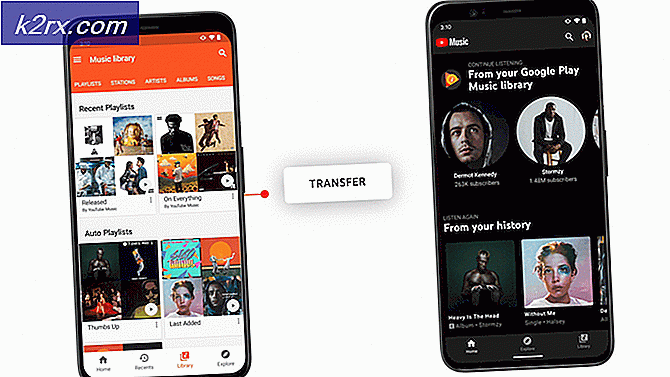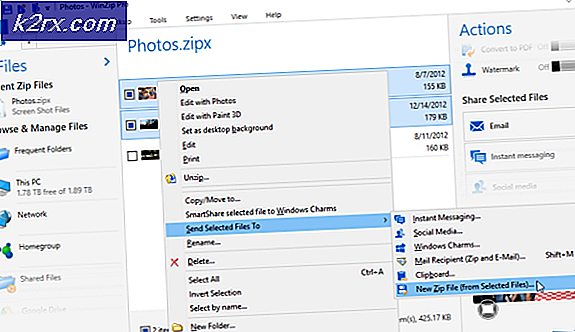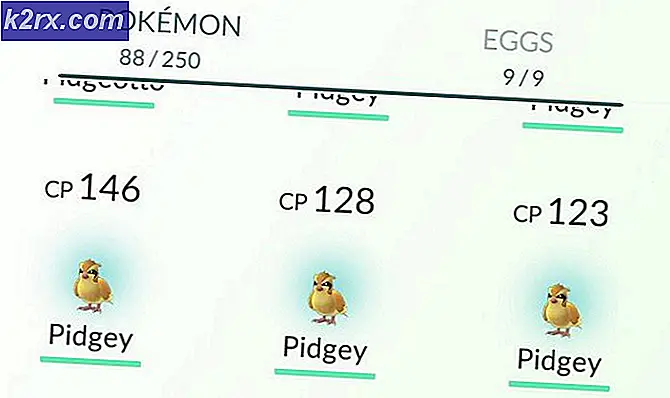Baş aşağı soru işareti nasıl yazılır
İngilizce konuşanlar ve yazarların nadiren gördükleri baş aşağı soru işareti (¿) bir sapma veya normal soru işaretinin kötü ikizleri değildir. Gerçekte, written yazılı İspanyolcada ve İspanyolca diliyle kültürel bağları olan birkaç başka dilde kullanılan soru işaretidir. Başta kullanılan soru işareti, kullanılan tüm dillerde, sorgulama cümleleri oluşturmak için kullanılır, ve onun muadilinin aksine - hepimizin bildiği ve sevdiği normal soru işareti, baş aşağı soru işareti baştan yazılır veya yazılır. sonunda bir soru cümlesi.
İngilizce'ye ait bir noktalama işareti olmadığı için, İngilizce dilinde olan bilgisayarların hemen hemen tüm klavye ¿içermez. Bununla birlikte, bu bir bilgisayarda yazılmadığı anlamına gelir - bir bilgisayarda yazarak sadece but mümkün değil, aynı zamanda oldukça kolay. Karakter Haritasını her zaman bir Windows bilgisayarında açabilir, tersine soru işaretini arayabilir, seçmek için click düğmesine tıklayın ve kopyalamak için Kopyala'ya tıklayın, ardından istediğiniz yere yapıştırın, ancak daha kolay olmazsa Kendi başınıza bir baş aşağı soru işareti yazabilirsiniz?
Windows İşletim Sisteminin herhangi bir sürümünde, baş aşağı bir soru işareti (¿) üç farklı yoldan biriyle yazabilirsiniz:
Yöntem 1: Alt kodunu kullanarak ¿yazın
Windows bilgisayarlarda, tüm özel karakterler Alt kodları kullanılarak yazılabilir ve ¿özel bir karakter olarak kategorize edilir. Bu durumda, Alt kodunu kullanarak ¿yazabilirsiniz. Bunu yapmak için yapmanız gerekenler:
PRO TIP: Sorun bilgisayarınız veya dizüstü bilgisayar / dizüstü bilgisayar ile yapılmışsa, depoları tarayabilen ve bozuk ve eksik dosyaları değiştirebilen Reimage Plus Yazılımı'nı kullanmayı denemeniz gerekir. Bu, çoğu durumda, sorunun sistem bozulmasından kaynaklandığı yerlerde çalışır. Reimage Plus'ı tıklayarak buraya tıklayarak indirebilirsiniz.- İmlecinizi ekranda ¿yazmak istediğiniz noktaya getirin.
- Klavyenizin Num Lock'unun açık olduğundan emin olun, yani sayı tuşlarını kullanabilirsiniz.
- Klavyenizdeki Alt tuşunu basılı tutun.
- Alt tuş tutulduğunda, sayı tuşlarına 168, 0191 veya 6824 yazınız (üçten herhangi biri iyi olacaktır).
- Alt tuşunu bırak. Alt tuşunu bıraktığınız anda, imlecinizin bulunduğu yerde 168 görünecektir.
Yöntem 2: Bilgisayarınızı ABD uluslararası klavye düzenini kullanacak şekilde yapılandırın
Bilgisayarlar çok sayıda farklı klavye düzenini destekler ve bu klavye düzenlerinden biri ABD Uluslararası klavye düzenidir. ABD-Uluslararası klavye düzenini kullanacak şekilde yapılandırırsanız, bilgisayarda ¿yazabilirsiniz. Bu yöntem, Windows İşletim Sisteminin herhangi bir sürümünde çalışan bilgisayarlarda çalışırken, temelde diğer tüm İşletim Sistemlerinde çalışan bilgisayarlarda da çalışır.
Bilgisayarınızı ABD-Uluslararası klavye düzenini kullanacak şekilde yapılandırdıktan sonra, Gr Alt Gr (Grafik) tuşuna basıp basılı tutarak ¿ yazabilirsiniz. Sağ Alt tuşu ( Alt tuşun sağında bulunan Alt tuş) Boşluk çubuğu), ABD Uluslararası klavye düzenini kullanırken - ve / tuşlarına basılı tutarak / tuşunu basılı tutarken / tuşuna bastıktan sonra tuşa basarken devreye girer.
Yöntem 3: Microsoft Word'de yazarak ¿
Windows İşletim Sistemi için en popüler kelime işlemci olan Microsoft Word'ün herhangi bir sürümünde yalnızca ¿yazmak için kullanılabilecek özel bir yöntem vardır. Microsoft Word'de To yazmak için yapmanız gerekenler:
- İmlecinizi ekranda ¿yazmak istediğiniz noktaya getirin.
- Üst Karakter tuşlarına basmadan önce Ctrl + Alt tuşlarına bastığınızdan emin olarak Ctrl + Alt + Üst Karakter + / tuşlarına basın. Doğru dizideki bu tuş kombinasyonuna bastığınız anda, imlecinizi aldığınız Word belgesinin tam noktasında baş aşağı bir soru işareti ( ¿ ) görünecektir.
PRO TIP: Sorun bilgisayarınız veya dizüstü bilgisayar / dizüstü bilgisayar ile yapılmışsa, depoları tarayabilen ve bozuk ve eksik dosyaları değiştirebilen Reimage Plus Yazılımı'nı kullanmayı denemeniz gerekir. Bu, çoğu durumda, sorunun sistem bozulmasından kaynaklandığı yerlerde çalışır. Reimage Plus'ı tıklayarak buraya tıklayarak indirebilirsiniz.